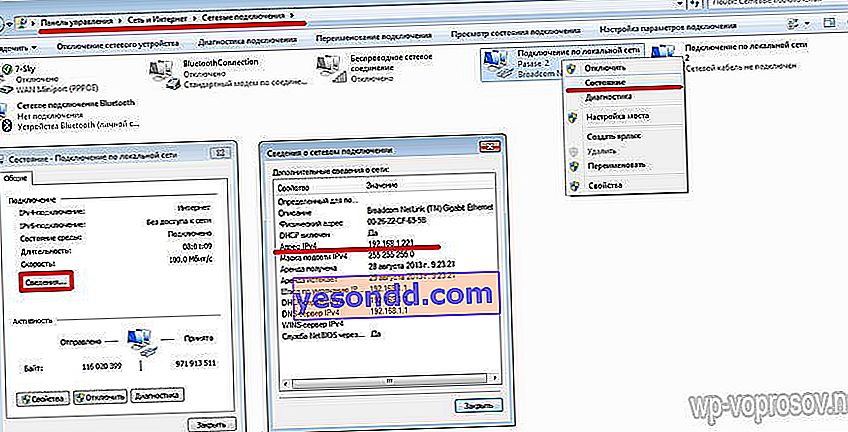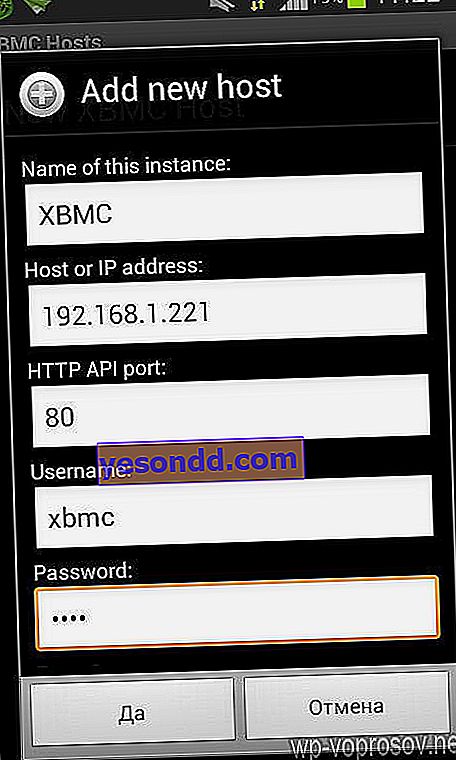Dzisiaj opowiem o innym programie do organizowania serwera multimediów na komputerze - artykuł dotyczy konfiguracji Kodi XBMC Media Center dla Windows. Z jego pomocą będziemy mogli nadawać filmy, muzykę i zdjęcia z komputera na telefon i inne urządzenia sieciowe, a także odbierać z nich pliki. Ponadto daje również możliwość sterowania odtwarzaniem muzyki, wideo, uruchamiania aplikacji na komputerze lub dekoderze telewizyjnym bezpośrednio z telefonu z systemem Android.
Co daje instalacja serwera multimediów na komputerze?
Z możliwościami technologii dystrybucji plików w sieci poprzez serwer multimediów zapoznaliśmy się już w jednym z poprzednich artykułów, w którym udało nam się porozmawiać o kilku programach i nauczyliśmy się oglądać filmy i inne pliki multimedialne z komputera PC z systemem Windows na telewizorze, smartfonie i tablecie z systemem operacyjnym Android. Jeśli jeszcze go nie czytałeś, koniecznie przeczytaj go, aby mieć pojęcie, o czym będzie ten artykuł.
Fajnie, gdy możesz przełączać filmy na komputerze bez wstawania z kanapy? W rzeczywistości ten program jest uniwersalnym odtwarzaczem ze wszystkich popularnych platform - Windows, Linux, Mac OS, iOS, Android itp. Oznacza to, że po zainstalowaniu go na dowolnym urządzeniu przenośnym w sieci lokalnej możemy łatwo podłączyć go do innego i używać go jako panelu sterowania. Oznacza to, że możemy:
Instalowanie i konfigurowanie XBMC Media Center na komputerze z systemem Windows
Najpierw kliknij łącze, aby pobrać wymaganą wersję programu Kodi XBMC na komputer. Istnieją opcje dla systemu Windows, MAC i różnych platform mobilnych. Nie powinno być żadnych problemów z instalacją, więc po jej uruchomieniu uruchamiamy tę aplikację i patrzymy na główne okno - nie martw się, program otworzy się na pełnym ekranie monitora.

Jeśli masz zainstalowany program antywirusowy lub zaporę ogniową, zapyta o pozwolenie na połączenie z Internetem - potwierdzamy, że program może odbierać dane z globalnej sieci. W menu głównym znajduje się wiele pozycji, od pogody po ustawienia. Najpierw przejdźmy do „System> Ustawienia> Wygląd> Międzynarodowy” i ustaw potrzebny nam język rosyjski.

Okno szybko się zrestartuje, a program zostanie wyświetlony w przysłówku, który wszyscy rozumiemy. Teraz możesz zamknąć okno ustawień języka XBMC i wrócić do menu głównego. Ponieważ zazwyczaj analizujemy takie programy na blogu na przykładzie odtwarzania wideo, pozostańmy przy tradycji i wybierzmy odpowiednią pozycję, ponieważ muzyka i obrazy zostaną zaimportowane do programu w zupełnie podobny sposób. Przejdź do „Wideo> Pliki”

I kliknij „Dodaj wideo”

Tutaj musimy wybrać folder, z którego pliki będą dostępne na innych urządzeniach. Kliknij „Przeglądaj”, znajdź żądany folder, a następnie kliknij „OK”

Następnie w poprzednim oknie wpisz nazwę naszego źródła i kliknij „OK” (patrz poprzedni ekran).
Następnie zostaniesz poproszony o wybranie typu plików zawartych w tym folderze - wybierz „Filmy”. W sekcji „Ustawienia” możesz również wprowadzić dodatkowe ustawienia dotyczące ładowania przyczep, preferowanego języka itp. Zostawię wszystko jako domyślne i kliknę OK.

Na pytanie „Zaktualizować informacje o wszystkich obiektach w tym folderze?” kliknij „Tak”. Program rozpocznie skanowanie i dodawanie plików do bazy danych, co potrwa kilka minut, po czym folder „Filmy” pojawi się na liście.
Teraz musimy skonfigurować ten program jako serwer w sieci lokalnej do dystrybucji materiałów. Szukamy znanej już pozycji menu „System> Ustawienia”

przejdź do sekcji „Usługi”.

Tutaj omawiamy wszystkie punkty, które należy edytować i zapamiętać.
- Ogólne - nazwa urządzenia. Domyślnie jest napisane XBMC, możesz go zostawić lub możesz wpisać nazwę komputera, aby się nie pomylić.
- UPnP - tutaj możesz również aktywować wszystkie elementy, aby automatycznie skonfigurować połączenie urządzeń w przypadku niepowodzenia konfiguracji ręcznej.
- Serwer WWW jest najważniejszym punktem. Tutaj najpierw musisz zaznaczyć pole przy aktywacji serwera.
następnie ustaw wszystkie wartości - pozostaw domyślny port 80 lub ustaw własne. Sami ustawiamy nazwę użytkownika i hasło. Wszystkie te parametry będą musiały zostać wprowadzone na innych urządzeniach po podłączeniu, dlatego dokładnie je pamiętamy.

Reszta punktów w naszym przypadku nie jest aż tak ważna, ale jeśli używasz innego programu na swoim smart lub drugim komputerze, a nie Xbox Media Center, to w „Remote Control” pozwalamy na zarządzanie programami spoza platformy XBMC.
Jeśli będziesz używać tabletu lub telefonu Apple (iPad, iPhone), przejdź do sekcji „AirPlay” i edytuj ją w ten sam sposób, aby umożliwić połączenie z urządzeniami Apple z ich standardowej aplikacji.
Zapisujemy wszystkie ustawienia i przechodzimy do trzeciego etapu - łączenia się z naszym serwerem mediów.
Podłączanie smartfona z systemem Android do komputera z systemem Windows
Jak powiedziałem, program Kodi XBMC działa na większości nowoczesnych systemów operacyjnych. Możesz go pobrać albo ze strony, do której link podałem na początku artykułu, a następnie zapisać plik instalacyjny na swoim urządzeniu. Lub pobierz go bezpośrednio na smartfon, na którym lub z którego chcemy oglądać wideo na komputerze z systemem Windows. Będę pracować z Androidem, więc szukamy go na Play Market.

Zainstaluj aplikację i uruchom ją. Następnie należy nacisnąć klawisz „Menu” na przednim panelu obudowy smartfona (w formie drabinki) i wybrać „Ustawienia”.

Wybierz „Zarządzaj hostami XBMC” i zamknij („Zamknij”) wyskakujące okienko.

Następnie ponownie kliknij przycisk „Menu” na smartfonie i wybierz opcję „Dodaj hosta”.

Teraz najważniejszy moment - musimy zapamiętać wszystkie dane, które skonfigurowaliśmy na komputerze i je wprowadzić.
- Nazwa tej intencji to nazwa komputera, która została ustawiona w XBMC Media Center w kroku komputera w sekcji „Serwer sieci Web> Ogólne”. Mam to XBMC.
- Host lub adres IP - tutaj wpisujemy IP komputera, z którego dystrybuowane są pliki multimedialne. Wielokrotnie już mówiłem, jak to rozpoznać, podaję przykład zrzutu ekranu:
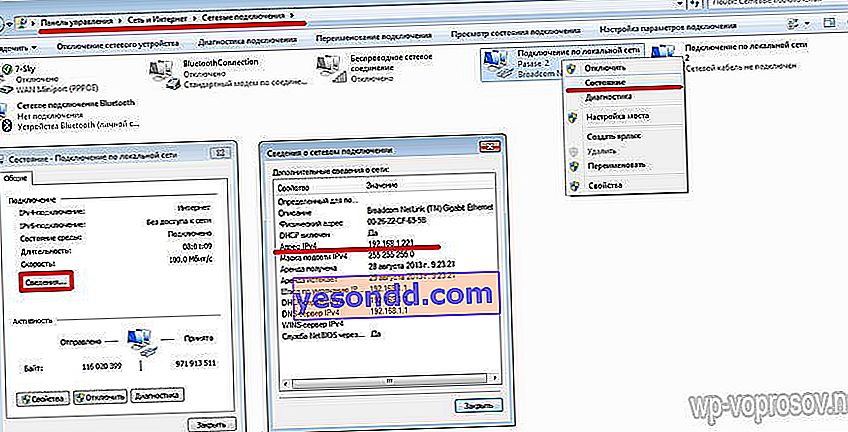
- Port API HTTP - port, na którym działa program. Zostawiłem domyślne - 80
- Nazwa użytkownika to nazwa użytkownika, którą ustawiliśmy, mam również domyślną nazwę xbmc
- Hasło - odpowiednio, określone hasło.
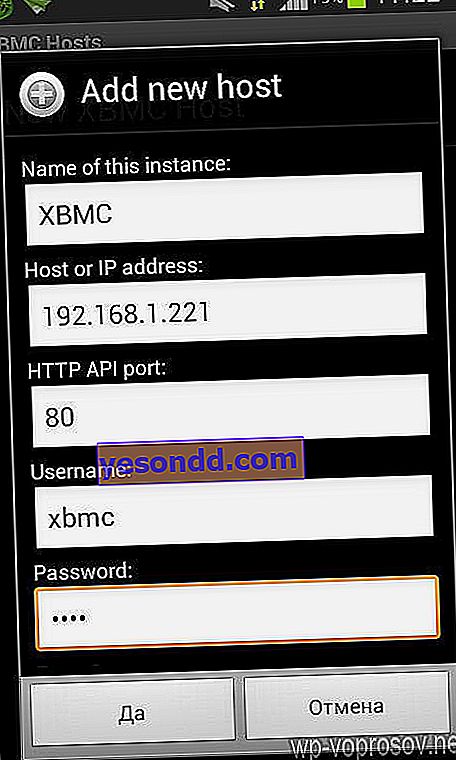
Resztę pozostaw bez zmian i naciśnij przycisk „Tak”. Następnie nasz nowy host pojawi się na liście. Wracamy do głównego okna programu za pomocą strzałki „Wstecz” na panelu smartfona i widzimy listę kategorii plików. Potrzebujemy „filmów”, tj. wideo.

Otworzy się lista kategorii wideo, które są osadzone w parametrach każdego z pobranych plików. Dla większej przejrzystości klikniemy ikonę w postaci folderu, aby pliki były wyświetlane w formie, do której jesteśmy przyzwyczajeni. Widzimy folder udostępniony na komputerze, aw nim filmy dostępne do oglądania.

Wybieramy dowolny i cieszymy się oglądaniem filmu na komputerze, sterując odtwarzaczem w systemie Windows za pomocą panelu na ekranie smartfona.